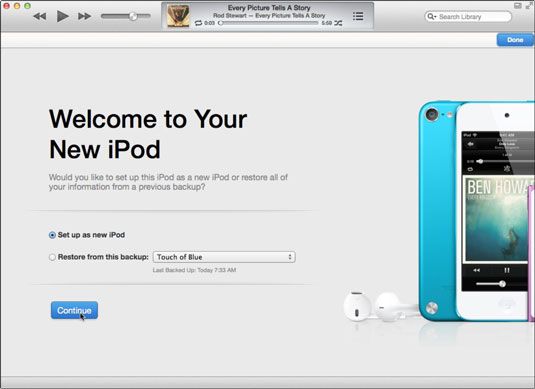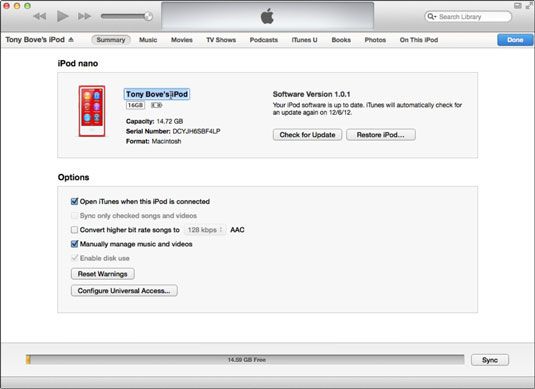Comment utiliser iTunes pour mettre en place tous les iPod
Vous pouvez configurer tout modèle iPod avec iTunes, si oui ou non vous êtes connecté à un réseau Wi-Fi. Avec iTunes, vous pouvez configurer votre iPod touch à partir d'une sauvegarde iTunes et également personnaliser le nom de votre iPod touch en suivant ces étapes de configuration rapide avec iTunes. (Vous pouvez également renommer votre iPod lorsque vous utilisez iTunes pour synchroniser.)
Lorsque vous vous connectez un nouveau iPod à votre ordinateur pour la première fois à l'aide d'un câble USB, iTunes affiche l'écran de bienvenue.
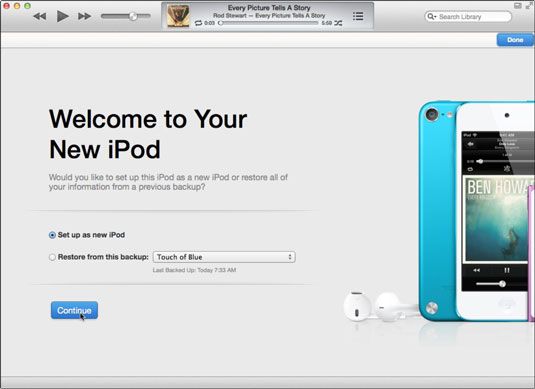
Suivez ces étapes pour mettre en place un iPod tactile passez à l'étape 2 de mettre en place un iPod nano, iPod classic, iPod ou aléatoire:
Si vous mettez en place un iPod touch et vous avez synchronisé qu'il a précédemment sur le même ordinateur, choisir d'utiliser ses réglages par la restauration de sa sauvegarde ou de mettre en place le dispositif en tant que nouveau.
iTunes vérifie d'abord pour voir si vous avez déjà sauvegardé un iPad, iPod touch ou iPhone avant. Si vous n'êtes pas en créer un avant, passez à l'étape 2. Sinon, iTunes vous donne les choix suivants:
Set Up New: Sélectionnez cette option si vous souhaitez définir l'iPod touch comme nouvel.
Restauration à partir de la sauvegarde de: Sélectionnez cette option, et ramasser un iPad, iPod touch ou iPhone dans le menu pop-up pour restaurer le nom et les paramètres de l'appareil précédent. Vos paramètres de synchronisation automatique sont restaurés à partir de la sauvegarde précédente, mais vous pouvez les changer si vous choisissez.
Cliquez sur le bouton Continuer sur l'écran de bienvenue.
iTunes affiche l'écran Sync avec iTunes, vous montrant les onglets iTunes que vous utilisez pour naviguer dans la bibliothèque iTunes.
Cliquez sur le bouton démarrer.
Après avoir cliqué sur Get Started, iTunes affiche la page Résumé de synchronisation.
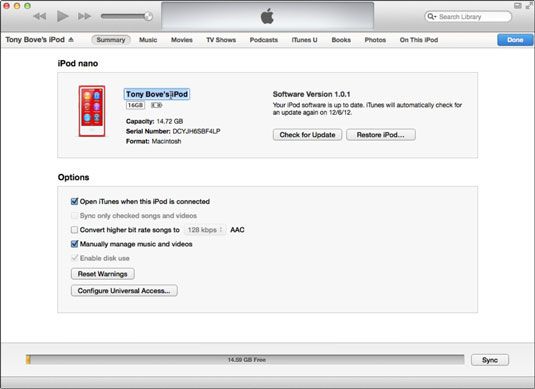
(Facultatif) Double-cliquez sur le nom et saisissez un nouveau nom pour votre iPod sur la page Résumé de synchronisation.
Double-cliquez dans le nom afin qu'il souligne et affiche le curseur de texte, et tapez un nouveau nom.
(Facultatif) Réglez vos paramètres de synchronisation iPod.
Vous pouvez commencer la synchronisation maintenant, ou synchronisation plus tard. Si vous synchronisez maintenant, attendez le message “ Sync est terminée ” dans l'état volet supérieur avant de continuer à l'étape suivante.
Cliquez sur Terminer et débranchez votre iPod.
Débranchez l'appareil de votre ordinateur en l'éjectant. Pour éjecter votre iPod, cliquez sur le bouton d'éjection à côté de son nom dans le bouton de synchronisation iPod. Vous pouvez ensuite connecter l'iPod à son adaptateur de dock ou le pouvoir de continuer à recharger sa batterie.
Après avoir éjecté l'iPod, attendez son écran pour afficher le menu principal ou le OK pour déconnecter message. Vous pouvez alors débrancher de l'ordinateur. Ne jamais déconnecter un iPod avant de l'éjecter parce qu'un tel mauvais comportement pourrait causer de geler et nécessite une réinitialisation.
Vous avez terminé si vous mettez en place un iPod shuffle, et presque terminé si vous configurez un iPod touch, iPod nano, iPod classic ou. Passer à l'étape 8 pour un iPod nano ou iPod classic.
iPod touch seulement: Pour terminer la mise en place d'un iPod touch, vous avez besoin d'accès à un réseau Wi-Fi et de l'Internet afin que vous puissiez accéder à l'iTunes Store et iCloud pour configurer votre compte en ligne.
iPod nano et iPod classic: Choisissez votre langue sur le premier écran.
Votre iPod nano ou iPod classic présente une liste de langues. Choisissez votre langue (tapoter sur un iPod nano, ou utiliser la molette de défilement et cliquez sur le bouton de sélection pour choisir sur un iPod classic).
Ça y est, vous avez terminé sa mise en place. Maintenant, allez en profiter!
A propos Auteur
 Comment jouer des films, des émissions de télévision et des vidéos sur votre iPod
Comment jouer des films, des émissions de télévision et des vidéos sur votre iPod Films, émissions de télévision et des vidéos joueront sur la plupart des iPods. Cinquième et sixième génération iPod, l'iPod nano, l'iPod touch et l'iPhone peuvent tous les films de jeux, émissions de télévision et des vidéos de votre…
 Comment lire des podcasts sur votre iPod
Comment lire des podcasts sur votre iPod Vous pouvez lire des podcasts sur votre iPod. Podcasts, naturellement, ont leur propre menu sur un iPod. Podcasts sont organisées par nom de podcast (qui est comme un nom d'album), et des épisodes podcast sont répertoriés au sein de chaque…
 Comment synchroniser et organiser des applications pour un ipod touch
Comment synchroniser et organiser des applications pour un ipod touch Votre iPod touch est réglé par défaut pour synchroniser toutes les applications de votre bibliothèque iTunes qui peuvent fonctionner sur un iPod touch (y compris à peu près toutes les applications de l'iPhone). iTunes ignore automatiquement…
 Comment synchroniser votre iPod avec votre bibliothèque itunes
Comment synchroniser votre iPod avec votre bibliothèque itunes Vous pouvez synchroniser l'intégralité de votre bibliothèque iTunes avec votre iPod, si vous avez suffisamment d'espace. Suivez ces cinq étapes faciles pour synchroniser tout le contenu et les applications dans votre bibliothèque iTunes vers un…
 Comment utiliser VoiceOver pour synchroniser votre iPod
Comment utiliser VoiceOver pour synchroniser votre iPod Les options de synchronisation sont identiques ou similaires pour chaque modèle d'iPod, mais certains modèles offrent des options supplémentaires. Par exemple, l'iPod nano, iPod classic, iPod shuffle et offrent une option de synchronisation…
 Avantages de l'icloud pour votre iPod touch
Avantages de l'icloud pour votre iPod touch Avec iCloud, vous pouvez garder votre iPod touch synchronisée à tout ce que vous avez dans le nuage sans fil, sans avoir à le connecter à votre ordinateur (qui est, en tout lieu Wi-Fi). iCloud stocke vos trucs et synchronise sans fil avec tous…
 Comment parcourir et prévisualiser ipod jeux sur la boutique iTunes
Comment parcourir et prévisualiser ipod jeux sur la boutique iTunes L'iTunes Store propose des jeux colorés pour jouer sur votre iPod - toutes sortes de jeux, mini-golf et de Mahjong à Tetris classique et Cubis 2. Vous pouvez même jouer le jeu japonais très populaire Sudoku. Les jeux jouent sur les iPod de…
 Comment mettre en place un iPod touch
Comment mettre en place un iPod touch Après l'ajout de puissance, un nouvel iPod touch vient vivant et affiche “ iPod ” et un curseur avec le mot “ Configurer ” ou “ Set Up ”. Suivez ces étapes pour configurer votre appareil:Faites glisser votre doigt sur…
 Apple a fait ses débuts nouvelles et améliorées ipods 2009
Apple a fait ses débuts nouvelles et améliorées ipods 2009 Il est Septembre et cela signifie que notre société électronique grand public à saveur de fruits préférée (ce qui est d'Apple, bien sûr) déroule le gamme iPod pour la saison de vacances. Cette année a apporté de grands changements à…
 Alimentez votre iPod
Alimentez votre iPod Tous les iPod nécessitent une alimentation. Heureusement, chaque iPod est également livré avec une batterie et un moyen de charger (le mettre hors tension), soit directement à partir de votre ordinateur ou en utilisant un câble et un adaptateur…
 Six conseils pour ipod maîtrise
Six conseils pour ipod maîtrise Assurez-vous que l'utilisation de votre iPod reste seulement de ce côté de la divine en maîtrisant les astuces et techniques suivantes pour l'iPod classic, iPod nano, iPod touch et iPod Shuffle:Réinitialiser un iPod: Basculez le bouton Hold iPod…
 Comment synchroniser de la musique Spotify sur votre iPod
Comment synchroniser de la musique Spotify sur votre iPod Spotify est compatible avec tous les modèles d'iPod classiques, ainsi que l'iPod shuffle et iPod nano. Tous les iPod qui se connecte via une connexion par câble USB, plutôt que le tout premier modèle qui exigeait une connexion FireWire (est-il…
 Revenir à iTunes pour synchroniser de la musique Spotify sur votre iPod
Revenir à iTunes pour synchroniser de la musique Spotify sur votre iPod Si vous décidez que vous voulez revenir à iTunes pour synchroniser votre iPod avec votre musique Spotify, vous pouvez le faire sans problème. Il suffit de suivre ces étapes:Assurez-vous d'abord quitter Spotify en cliquant sur Fichier-Quitter…
 Spotify - appareils iPod, iPhone, et Android
Spotify - appareils iPod, iPhone, et Android Vous pouvez connecter vos périphériques à votre ordinateur et utiliser Spotify pour synchroniser les pistes locales. Dans Spotify, si vous sélectionnez Devices dans la barre latérale gauche, deux invites apparaissent:iPod: Vous pouvez brancher…